Najboljših 5 načinov, kako popraviti, da Google nenehno zahteva, da izpolni sliko Captcha
Miscellanea / / April 07, 2023
Ko Google kar naprej zahteva captcha med brskanjem, lahko hitro postane nadležno. Googlovo namerno vedenje preprečuje, da bi roboti in algoritmi zlorabili iskalnik. Toda ko se slika captcha nenehno pojavlja na namizju in mobilni napravi, postane brskanje po spletu dolgočasno.

Google od vas nenehno zahteva, da izpolnite sliko CAPTCHA (popolnoma avtomatiziran javni Turingov test za razlikovanje med računalniki in ljudmi) lahko prekine vaš potek dela. Preklop na drug iskalnik, kot je Yahoo ali pa Bing ni rešitev, saj so pri zagotavljanju bistroumnih rezultatov slabši od Googla. Namesto tega lahko uporabite spodnje trike in začnete svoje raziskovanje v Googlu brez prekinitev captcha.
Zakaj Google zahteva Captcha pri iskanju
Google uporablja posebne algoritme za odkrivanje robotov ali skriptov in jim preprečuje dostop do rezultatov iskanja. Kadarkoli Google zazna neobičajno uporabo vaše naprave, vas prosi, da izberete in rešite slikovni captcha, da potrdite svojo identiteto. Google s to prakso ve, da ste človek in ne avtomatiziran program ali skript.
Običajno vas Google prosi, da rešite captcha, ko zazna nenavadno dejavnost z naslova IP vaše naprave. Po želji se to zgodi tudi, ko Google odkrije novo neznano lokacijo za vaš telefon ali namizje in odpre sliko captcha za potrditev avtentikacije.
1. Onemogoči VPN
Povezava VPN (navidezno zasebno omrežje) spremeni naslov IP na vašem telefonu ali namizju. Google zazna vašo virtualno novo lokacijo in vas vedno znova prosi, da izpolnite sliko captcha, da potrdite svojo identiteto. Medtem ko je VPN uporaben za skrivanje vaše zgodovine brskanja in pravega naslova IP pred lokalnim ponudnikom internetnih storitev (Internet Service Provider), ga morate onemogočiti med iskanjem v Googlu.

Odprite želeno aplikacijo VPN v telefonu ali namizju in jo prekinite. Zdaj lahko poskusite iskati poizvedbe v Googlu in ne boste videli slike captcha, ki bi jo morali izpolniti. Večina aplikacij VPN omogoča tudi prekinitev povezave za določen čas. To možnost lahko uporabite za samodejno povezavo z VPN po zaključku raziskave.
2. Počisti zgodovino brskanja
Google uporablja piškotke za zaznavanje botov. Če iskalnik nenehno zahteva, da izpolni sliko captcha za vsako poizvedbo, lahko brisanje podatkov brskanja v brskalniku in poskusite znova. Ker je Google Chrome najbolj priljubljen brskalnik, ga vzemimo za primer.
Korak 1: Zaženite Google Chrome na namizju.
2. korak: V zgornjem desnem kotu okna brskalnika kliknite meni kebab (tri navpične pike).
3. korak: Razširite Več orodij in izberite »Počisti podatke brskanja«.

4. korak: Pomaknite se do zavihka Napredno in na dnu izberite Počisti podatke.

Uporabniki mobilnih naprav Google Chrome lahko uporabijo spodnje korake za brisanje podatkov brskanja.
Korak 1: Odprite Google Chrome v napravi Android ali iPhone
2. korak: Dotaknite se treh vodoravnih pik v spodnjem desnem kotu in v meniju, ki se prikaže, izberite Nastavitve.

3. korak: Pomaknite se navzdol in izberite »Zasebnost in varnost«.

4. korak: Izberite »Počisti podatke brskanja«.

5. korak: Tapnite Počisti podatke v spodnjem desnem kotu.

Po Googlu lahko brskate tudi v zasebnem načinu (incognito), da se izognete delu s slikovnim captcha.
3. Izklopite iCloud Private Relay v napravah iPhone in Mac
Del naročnine iCloud+ in Apple One, iCloud Private Relay je dodatek za zasebnost, ki prikrije vaš naslov IP med brskanjem po spletu v Safariju. Številni uporabniki iPhona in Maca se pritožujejo, da Google kar naprej zahteva izpolnjevanje slike captcha. Če ste med prizadetimi, morate onemogočiti zasebni prenos v telefonu in računalniku.
iPhone
Korak 1: Zaženite Nastavitve na vašem iPhoneu.

2. korak: Odprite svoj profil in izberite iCloud.
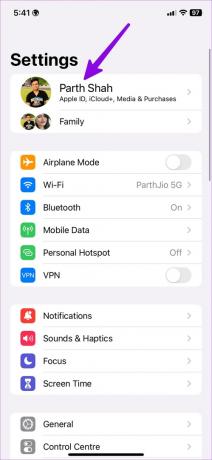

3. korak: Odprite Private Relay in ga onemogočite v naslednjem meniju.


Mac
Korak 1: Kliknite ikono Apple v zgornjem levem kotu menijske vrstice in odprite sistemske nastavitve.
2. korak: Izberite svoj profil in odprite iCloud.

3. korak: Pojdite na Private Relay in onemogočite možnost.

Zdaj lahko začnete brskati v Safariju in ne boste videli nobene slike captcha.
4. Preglejte svoj računalnik
Če je vaš računalnik pod vplivom zlonamerne programske opreme in poškodovanih datotek, lahko to vpliva na vašo izkušnjo brskanja po spletu. Za odstranitev lažnih datotek morate zagnati varnostni pregled sistema Windows.
Korak 1: Pritisnite tipko Windows in poiščite Varnost sistema Windows. Pritisnite Enter.

2. korak: V stranski vrstici izberite »Zaščita pred virusi in grožnjami«.
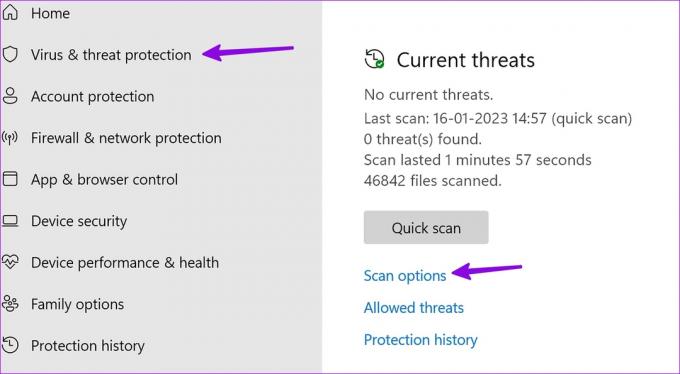
3. korak: Izberite možnosti skeniranja in zaženite popoln pregled računalnika.

5. Počakajte nekaj časa
Iskanja Google ne bi smeli uporabljati dolgo časa. Iskalnik ga lahko zazna kot bota ali robota in zahteva, da izpolni sliko captcha. Vzemite si kratke premore med brskanjem po Googlu brez motenj.
Uporabite Google v svojo korist
Google nenehno zahteva, da izpolni sliko captcha za vsako iskalno poizvedbo, kar ni nikoli idealna situacija. Težavo lahko hitro odpravite z zgornjimi triki. Kateri nasvet vam je uspel? Delite svoje ugotovitve z nami v spodnjih komentarjih.
Nazadnje posodobljeno 18. januarja 2023
Zgornji članek lahko vsebuje pridružene povezave, ki pomagajo pri podpori Guiding Tech. Vendar to ne vpliva na našo uredniško integriteto. Vsebina ostaja nepristranska in verodostojna.
Napisal
Parth Shah
Parth je prej delal pri EOTO.tech in pokrival tehnološke novice. Trenutno je samostojni poklic pri Guiding Tech, kjer piše o primerjavi aplikacij, vadnicah, nasvetih in trikih za programsko opremo ter se poglablja v platforme iOS, Android, macOS in Windows.



